| 일 | 월 | 화 | 수 | 목 | 금 | 토 |
|---|---|---|---|---|---|---|
| 1 | 2 | 3 | 4 | |||
| 5 | 6 | 7 | 8 | 9 | 10 | 11 |
| 12 | 13 | 14 | 15 | 16 | 17 | 18 |
| 19 | 20 | 21 | 22 | 23 | 24 | 25 |
| 26 | 27 | 28 | 29 | 30 | 31 |
- 플라스크
- raspberry
- thread
- 에버온
- 디자인패턴
- 서버리스
- 펌웨어
- flask
- IOT Core
- OCPP
- 급속충전기
- 보안
- esp8266
- 안드로이드
- 파이썬
- lambda
- YMODEM
- 라즈베리파이
- dynamodb
- 전기차
- 충전기
- 홈어시스턴트
- homeassistant
- 완속충전기
- Android
- 전기차충전기
- AWS
- everon
- 전기차충전
- STM32
- Today
- Total
목록Can (2)
Louie NRT Story
 [CAN Analyzer] Logging 사용 방법
[CAN Analyzer] Logging 사용 방법
작성일: 23년 3월 24일 Contents 1. Logging 기능 활성화 2. Logging Filter 설정 1. Logging 기능 활성화 - 아래의 네모박스를 더블클릭하면 Logging이 활성화 됨 - 폴더아이콘의 Logging을 더블클릭함 - Log 파일이 생성될 위치와 저장할 형식을 설정 할 수 있음 - 필자는 쉽게 notepad로 보기 위해서 ".asc" 확장자로 설정하여 사용함 2. Logging Filter 설정 - 로그파일을 보게 되면 Error Active 상태 등의 이벤트 정보들이 출력되는 것을 알 수 있음 - 필자의 경우 필요없는 정보라고 생각되어 기능을 비활성화 하고자함 - 설정에서 체크박스를 Disable로 함 - 아래와 같이 데이터만 나오는 것을 알 수 있음
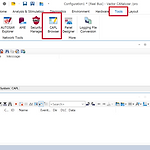 [CAN Analyzer] CAPL(Communication Access Programming Language) 사용법
[CAN Analyzer] CAPL(Communication Access Programming Language) 사용법
작성일: 23년 3월 23일 Contents 1. CAPL 프로그래밍 작성 2. Program Node 추가하기 3. 실행결과 1. CAPL 프로그래밍 작성 - 메뉴의 "Tools" 선택하여 "CAPL Browser" 버튼을 클릭함 - CAN 데이터 전송을 위한 예제코드 - 작성후 저장함 includes { } //사용할 변수 선언하는 공간 variables { //변수 선언 int cntTest_CH01 = 0; //보내는 데이터 변수 생성 //앞에 0x101은 필자가 랜덤으로 적은 숫자임(안쓰면 컴파일 안됨, 용도는 잘 모르겠음) message 0x101 msgData; //타이머 생성함 msTimer testTimer; } //타이머 동작에 따른 코드 작성 on timer testTimer { //..
